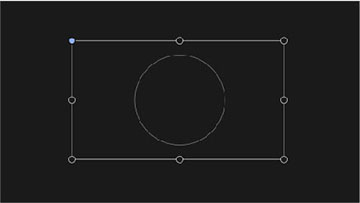Você
pode usar a função Ajuste Canto do projetor para corrigir a forma e
o tamanho da imagem que está irregularmente retangular em todos os
lados.
Observação: Para
oferecer a melhor qualidade de imagem possível, ajuste a posição do
projetor para corrigir o formato da imagem. Se isso não for
possível, use a função Ajuste Canto para corrigir o formato da
imagem.